Windows環境からのアンインストール
Windows環境で運用していた全文検索サーバーをアンインストールする手順を説明します。
全文検索サーバーをインストールしたサーバーで行う作業
必要に応じてfts.jsonをバックアップし、サーバーから全文検索サーバーをアンインストールします。
fts.jsonをバックアップする
fts.jsonをサイボウズ製品が使用しないディレクトリーにコピーします。
この操作は、Garoonを運用しているサーバーに全文検索サーバーをインストールしている場合にのみ、必要です。
例:
- コピーするファイル
C:\Program Files\Cybozu\cbfts\conf\cb\fts.json - コピー先のディレクトリー
C:\tmp
fts.jsonは、全文検索サーバーとGaroonの両方で使用しています。全文検索サーバーをアンインストールするとfts.jsonが削除されます。アンインストールしたあと、ほかのサーバーに全文検索サーバーをインストールしても、Garoonでは全文検索を使用できません。
全文検索サーバーをアンインストールする前にコピーしたfts.jsonを、Garoonをインストールしているサーバーに戻すと、再び全文検索を使えるようになります。
全文検索サーバーをアンインストールする
サーバーから全文検索サーバーをアンインストールします。
-
全文検索サーバーを運用しているサーバーに、ローカルのAdministrator権限を持つユーザーでログインします。
-
Windowsのコントロールパネルで、[プログラムのアンインストール]をクリックします。
-
「サイボウズ (R) 全文検索サーバー」を選択し、[アンインストールと変更]をクリックします。
-
画面の指示にしたがって、全文検索サーバーをアンインストールします。
Garoonを運用しているサーバーで行う作業
この項目で説明する作業は、全文検索サーバーをアンインストールしたあともGaroonの運用を継続する場合に必要です。
MySQLの通知を無効化する
MySQLが全文検索サーバーに送信する通知を無効化します。
Garoonをサーバー分離構成で運用している場合は、データベースサーバーでこの作業を行います。
-
Garoonを運用しているサーバーに、ローカルのAdministrator権限を持つユーザーでログインします。
-
次のディレクトリーに移動します。
C:\inetpub\scripts\cbgrn -
次のコマンドを実行します。
.\grn.exe -C -q code\command\fts\disable_udf_notifier.csp db_admin_password=(データベース管理ユーザーのパスワード)「UDF notifier is out of service.」と表示されることを確認します。
エラーメッセージが表示された場合の対処方法は、次のとおりです。エラーメッセージ 対処方法 Error: DB00000
A database error has occurred.
Database error number: DB00000
Cause:
DBサーバーへの接続に失敗しましたMySQLが起動していない場合は、起動します。
MySQLがすでに起動している場合は、データベース管理 ユーザーのパスワードが間違っている可能性があります。 正しいパスワードを指定してください。Error: DB99999
A database error has occurred.
Database error number: (エラーコード)
Cause:
Response from database: (エラーメッセージ)MySQLを読み込めません。サイボウズにお問い合わせください。
Garoonの全文検索機能を無効化する
Garoonの設定ファイルを編集し、全文検索機能を無効化します。
サーバー分離構成でGaroonを運用している場合、この作業はすべてのサーバーで行います。
-
Garoonを運用しているサーバーにローカルのAdministrator権限を持つユーザーでログインします。
-
設定ファイル「common.ini」を編集します。
-
common.iniのファイルパス:
C:\inetpub\scripts\cbgrn\common.ini -
変更内容:
「enable_fts」プロパティの値を「1」から「0」に変更します。[FTS] enable_fts = "0" bulletin_max_category = "10000" cabinet_max_folder = "10000" message_max_message = "1000000" space_max_space = "1000000"
-
-
複数のサーバーでGaroonを運用している場合は、すべてのサーバーで手順1と手順2を実行します。
-
GaroonのWebサーバーサービスを再起動します。
アプリケーションサーバーが複数ある場合は、すべてのアプリケーションサーバーでWebサーバーサービスを再起動します。 -
Garoonにログインし、画面上部のバーから検索ボックスが消えていることを確認します。
バージョン 4.10以降のGaroonの例:
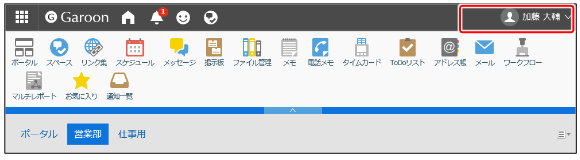
検索ボックスが表示されたままの場合:
検索ボックスがヘッダーに表示されたままになっている場合は、次のディレクトリー内のディレクトリーやファイルをすべて削除し、Garoonの画面を再読み込みしてください。
C:\inetpub\scripts\cbgrn\smarty\compiled
「compiled」ディレクトリー自体は削除しないように注意してください。
これで、全文検索サーバーのアンインストールは終了です。